SOLIDWORKS 2023出详图和工程图 - 功能增强
日期:2024-07-04 发布者: 小编 浏览次数:次
SOLIDWORKS 2023新版本许多功能有所增强,其中出详图和工程图功能改进主要包括以下几点:
• 显示透明模型
• 将形位公差限制为标准
• 过滤材料明细表列
• 零部件名称显示
• 分离工程图
材料明细表的覆盖
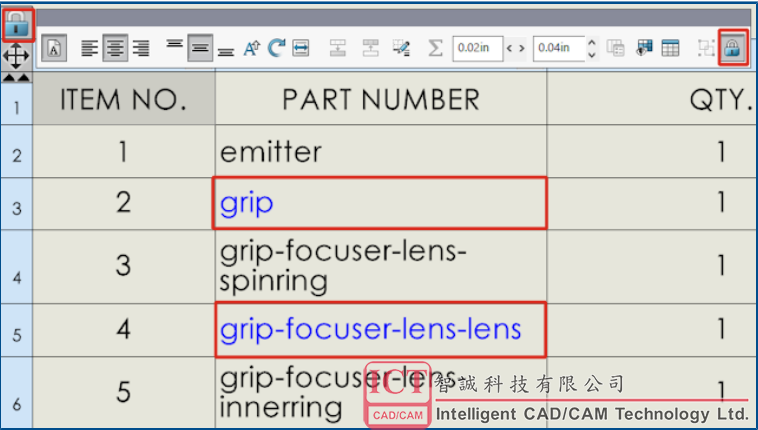
当您使用断开链接覆盖材料明细表 (BOM) 中的值时,值将变为蓝色。
您可以:
• 使用断开链接覆盖值时,更改突出显示颜色(默认为蓝色)。单击工具 > 选项 > 系统选项 > 颜 色,然后指定工程图、已修改单元格 (BOM) 的颜色。
• 将覆盖值恢复为其原始值。右键单击行、列或整个 BOM,然后单击恢复原始值。
• 防止对 BOM 进行不必要的更改。单击表格单元格、行或列,然后单击上下文工具栏中的锁定 。 要解锁,请单击上下文工具栏中的锁定 。
。
显示透明模型

您可以采用隐藏线已移除 (HLR) 和隐藏线可见 (HLV)
和隐藏线可见 (HLV) 模式显示工程图中的透明模型。 您可以通过 HLR 和 HLV 显示状态中的透明几何体查看,包括装配体中的零部件和多几何体零件中的 几何体。
模式显示工程图中的透明模型。 您可以通过 HLR 和 HLV 显示状态中的透明几何体查看,包括装配体中的零部件和多几何体零件中的 几何体。
要显示透明模型:
1. 单击工具 > 选项 > 文档属性 > 出详图。
2. 选择 HLR/HLV 中的透视透明零部件。
将形位公差限制为标准
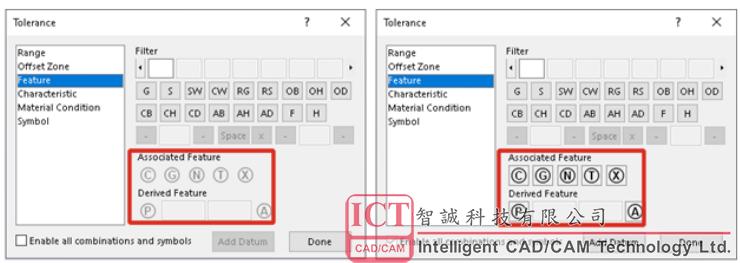
您可以为形位公差选择所有符号或将符号限制为标准。 左侧的图像选择了按标准启用/禁用选项。例如,如果选择 ISO 标准并选择按标准启用/禁用选项, 则将符号和值限制为 ISO 标准。
右侧的图像清除了按标准启用/禁用选项。无论公差标准如何,所有符号和值都可用。
要将形位公差限制为标准:
1. 在工程图中,单击工具 > 选项 > 文档属性 > 注解 > 形位公差。
2. 在基本形位公差标准下,选择:
b. 根据标准启用/禁用选项。
过滤材料明细表列
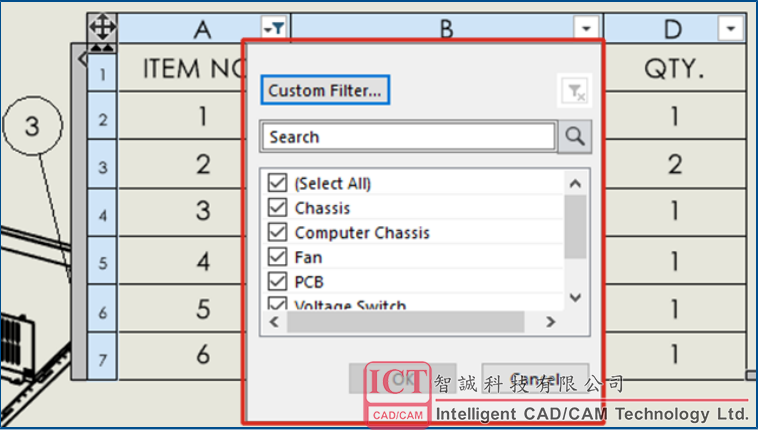
通过过滤材料明细表 (BOM),您可专注于需要查看的内容。
当您过滤 BOM 时:
• 您可以根据您的条件过滤某个数据范围。当您将鼠标悬停在 BOM 列标题上时,每列中都有一个箭 头。
• 视图中仅显示所过滤项目的零件序号。
• 要过滤 BOM 列:
1. 在列中单击 以进行过滤。
以进行过滤。
2. 在对话框中,选择过滤条件。 更改为
更改为 ,表示过滤器适用于该列。
,表示过滤器适用于该列。
零部件名称显示
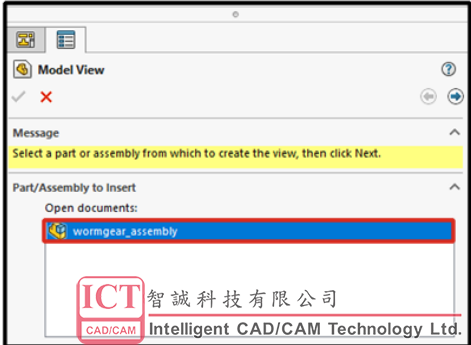
当您为工程图中的零部件名称指定显示选项时,PropertyManager 和视图调色板中的名称与 FeatureManager 设计树中的名称相匹配。
要为零部件名称指定显示选项:
1. 在 FeatureManager 设计树中,右键单击工程图名称,然后单击树显示 > 零部件名称和描述。
2. (可选。)在主要下,指定一个选项:
• 零部件名称
• 零部件说明
根据主要显示选项下的选择:
• 模型视图和标准三视图 PropertyManager 会更新打开文档字段。
• 视图调色板将更新。视图调色板显示零件或装配体图标及文件名。
分离工程图
不再支持分离的工程图。
从 SOLIDWORKS 2023 开始不再支持拆离的工程图。“出详图”模式可用。现有的拆离工程图将继 续像现在一样工作。一旦您将拆离的工程图保存回普通工程图,您将无法在 SOLIDWORKS 2023 中 将其另存为拆离的工程图。
获取正版软件免费试用资格,有任何疑问拨咨询热线:400-886-6353或 联系在线客服
未解决你的问题?请到「问答社区」反馈你遇到的问题,专业工程师为您解答!













